Presentaciones personalizadas
Una presentación personalizada es una presentación que forma parte de otra mayor, es una subpresentación, que está formada por una parte de las diapositivas de la presentación de la que forma parte. Pueden crearse varias presentaciones personalizadas dentro de cada presentación y a cada una de ellas se le da el nombre correspondiente.
Para crear una presentación personalizada seguiremos estos pasos:
-
Ejecutamos el comando Presentación>Presentación personalizada, que nos mostrará el cuadro de diálogo Presentación personalizada, que vemos en la figura 24.6.
-
Hacemos clic sobre el botón Nuevo y nos aparecerá el cuadro de diálogo Definir presentación personalizada, que vemos en la figura 24.7.
-
En la casilla Nombre escribimos un nombre identificativo para la presentación personalizada que vamos a crear.
-
En el cuadro de lista Diapositivas existentes seleccionamos la diapositiva o diapositivas que queremos utilizar en la presentación personalizada que estamos creando. Para la selección podemos utilizar las teclas Ctrl y Mayús.
-
Hacemos clic en el botón de transferencia hacia la derecha (>>) y veremos que la diapositiva o diapositivas seleccionadas aparecen en el cuadro de lista Diapositivas seleccionadas.
-
Si después de transferir diapositivas vemos que hemos pasado alguna que no es correcta podemos quitarla seleccionándola en el cuadro de lista Diapositivas seleccionadas y haciendo clic sobre el botón de transferencia a la izquierda (<<).
-
Para terminar hacemos clic en el botón Aceptar y regresamos al cuadro de diálogo Presentación personalizada en el que podemos ver el nombre de la nueva presentación personalizada que hemos creado.
-
Si queremos crear más presentaciones personalizadas repetimos los pasos 2 al 7.
-
Para terminar hacemos clic en el botón Cerrar.
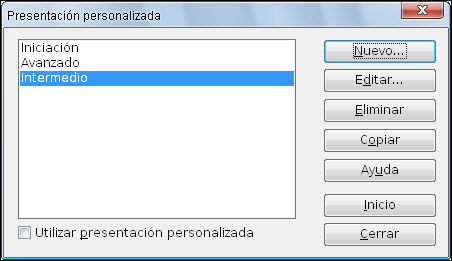
Figura 24.6. Cuadro de diálogo Presentación personalizada
Desde el cuadro de diálogo Presentación personalizada podemos utilizar los demás botones para eliminar alguna presentación personalizada de la lista, copiar alguna de ellas y utilizarla para realizar pequeños cambios o editar una presentación para cambiar las diapositivas que la componen.
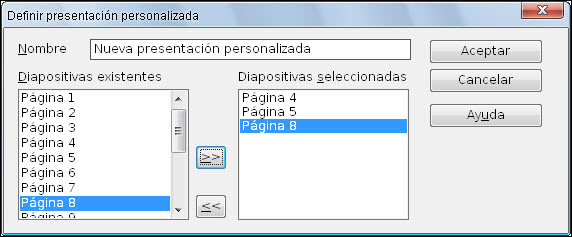
Figura 24.7. Cuadro de diálogo Definir presentación personalizada
Si seleccionamos una presentación personalizada de la lista y hacemos clic sobre el botón Inicio se ejecutará la presentación a pantalla completa, si queremos ejecutar cualquier presentación personalizada debemos marcar la casilla Utilizar presentación personalizada y hacer después clic sobre el botón Inicio.
Nota
Este artículo está licenciado bajo Creative Commons Attribution Non-commercial 3.0 License